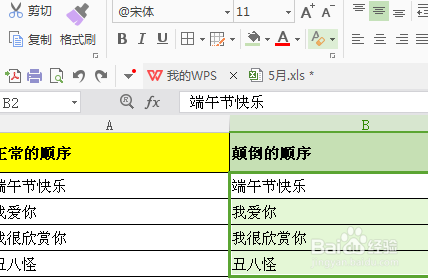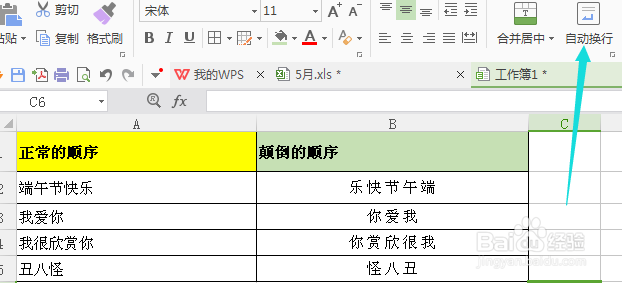1、wps版本:打开excel表格,然后按照下图的方式倦虺赳式将内容填充了。(只是为了方便掌握技巧,熟悉之后就可以按自己的方式来)
2、然后选中A2-A5的单元格,按下ctrl+c,然后在B2的单元格中按下快捷键ctrl+v粘贴过去。
3、接着选择B2-B5的单元格,然后右击选择点击设置单元格格式。
4、然后选择“对齐”选项卡,然后设置文字竖排,具体如图所示,然后点击确定之后,表格氇筐塘瓠里的文字就出现了颠倒的顺序了,如图
5、excel2007版本:同样将复制粘贴要颠倒的文字,然后选中粘贴后的数据单元格,在文字处前加一个@,使文字侧卧。
6、选中已经“侧卧”的字体,点击旋转文字按钮中的“向下旋转文字”。
7、然后点击自动换行,这样就完成效果了,如图